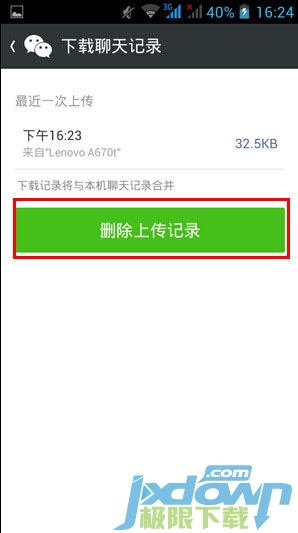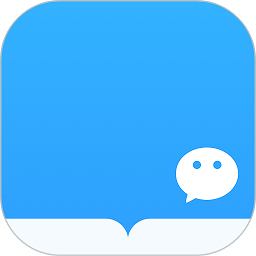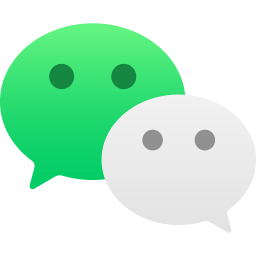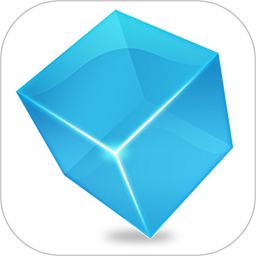微信聊天记录一键迁移到另一部手机方法
目前大部分的用户都会拥有至少一个微信号,还有更换手机的频率也是比较高的,在更换手机后,重新登陆微信号哪些聊天记录都是会丢失的,那么如何将微信聊天记录迁移到新的手机上呢?下面就赶紧跟随小编一起来看看吧。
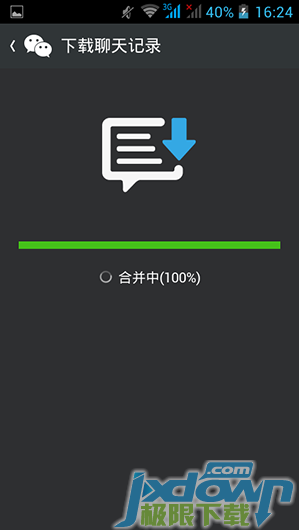
具体步骤
第一步:首先,我们需要登陆微信。这大家都应该很清楚,这里就不截图一一演示。首先,打开数据连接,点击微信应用程序。如果之前登陆有记住密码的话,这里是直接登陆的。如果没有,则输入密码就可以登陆,看到主界面。
第二步:在微信主界面中找到"....",点开,可以看到"设置",然后在打开的界面中找到并点击"通用"选项菜单。此时就会进行"通用"设置界面。
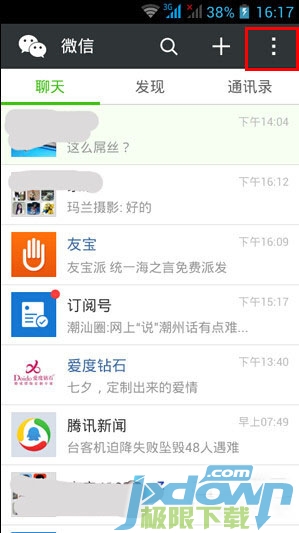
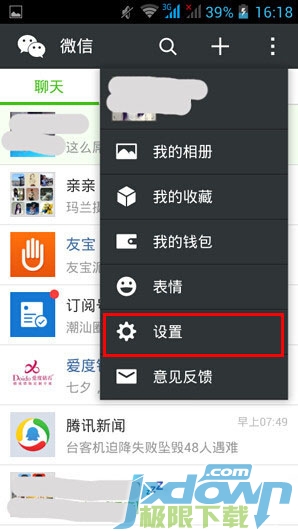
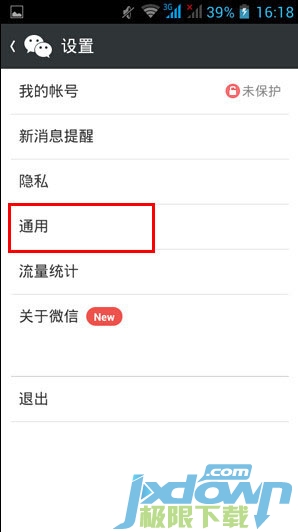
第三步:在"通用"设置界面中,找到并点击"聊天记录备份和恢复"选项菜单,此时就会进入"聊天记录备份和恢复"窗口。
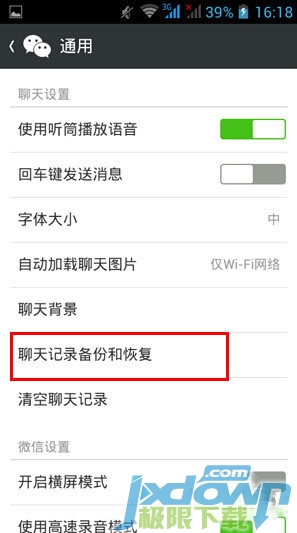
第四步:在"聊天记录迁移"窗口中,点击"上传"按钮,以便将本地聊天记录上传到远程服务器端保存(注意:保存期限为7天)。 点击"上传"按钮之去,微信程序就会自动搜索本地所有聊天记录。
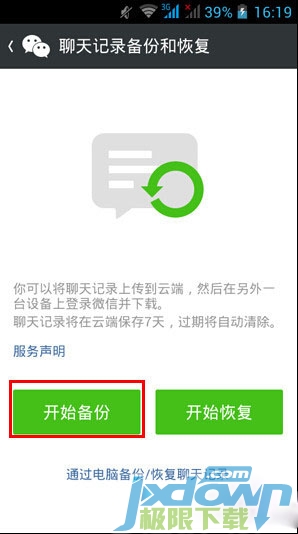
第五步:搜索完成后,在搜索到的聊天记录列表中,找到并选择需要进行转移的用户。可以点击"全选"以选择所有用户,并将所有用户的聊天记录进行上传保存,最后点击"保存"按钮。如果只是需要跟某个朋友的聊天记录,可以直接选择与他的聊天记录。
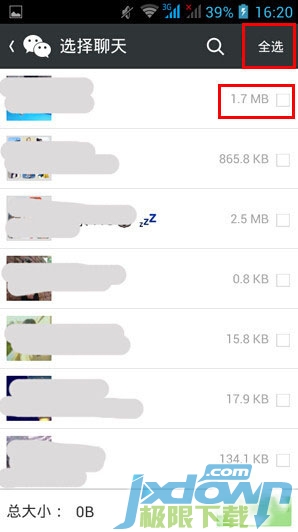

第六步:看到弹出的"上传"窗口,可以设置密码,保证安全性。也可以直接点击"上传"按钮,就可以将聊天信息上传到远程服务器以供保存。
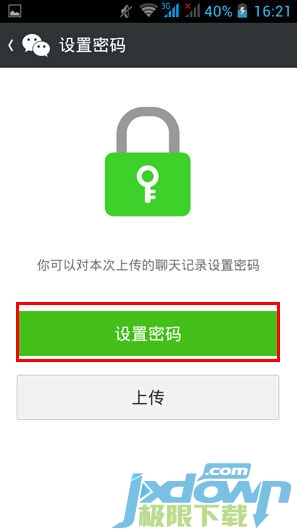
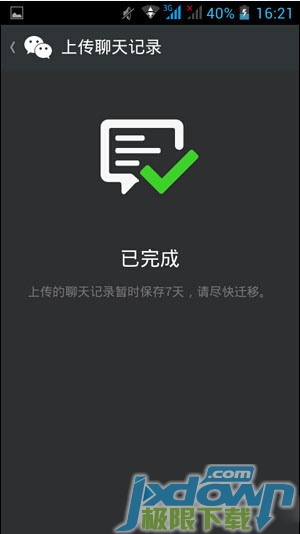
第六步:上传完成后,就为实现聊天记录的转移做好了准备。然后在另一手机上登陆微信,此时的微信号应与前面的保持一致。然后再次进入"聊天记录迁移"窗口中,可以看到之前上传的记录,选中这个聊天记录,即可下载,然后将保存在远程服务器端的聊天记录恢复到本地聊天缓存区中。
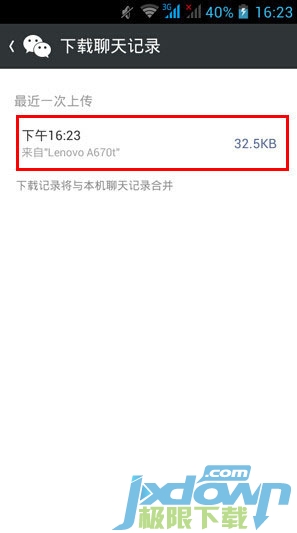
第七步:以上是下载记录窗口,微信还会自动合并聊天记录。

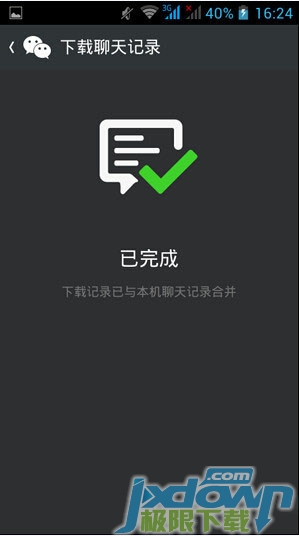
第八步:程序就会自动下载相应的聊天记录数据到本地,当出现下载完成窗口后,说明下载完成,至此,就可以在聊天窗口中看到曾经和对方聊天的记录了。
第九步:为了安全起见,可以把之前上传的聊天记录删除。